苹果改手机时间 iPhone修改时区步骤
日期: 来源:铲子手游网
苹果手机是目前市面上最受欢迎的智能手机之一,而在使用过程中,有时可能会需要修改手机的时间和时区,iPhone提供了简单易操作的步骤,让用户可以轻松地调整时间和时区设置。通过以下几个简单的步骤,您可以快速准确地更改手机的时间和时区,确保手机始终与当前所在地的时间保持一致。
iPhone修改时区步骤
步骤如下:
1.第一步,我们解锁iPhone后。在桌面上找到设置图标,点击进入
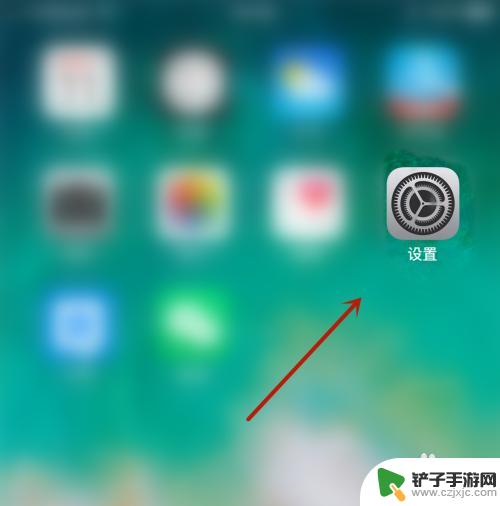
2.进入苹果设置后,我们要往上滑动页面,如下图所示
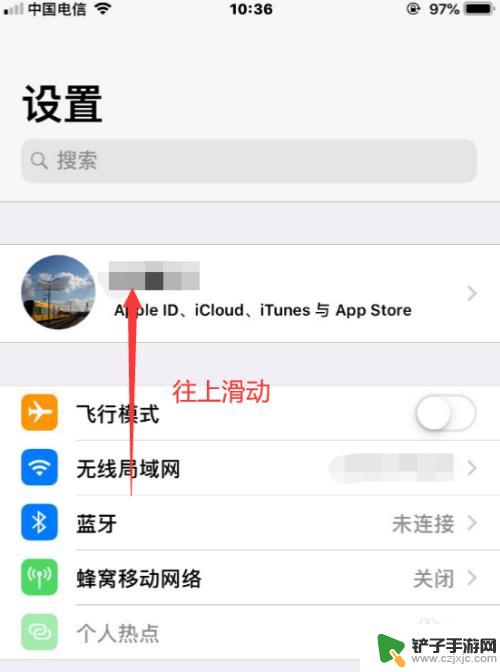
3.直到看到通用选项后,我们点击进入即可
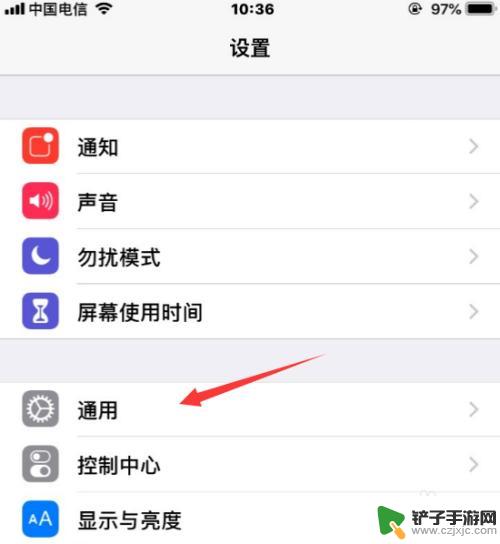
4.在苹果的通用界面,我们在下方找到“日期与时间”选项,点击进入
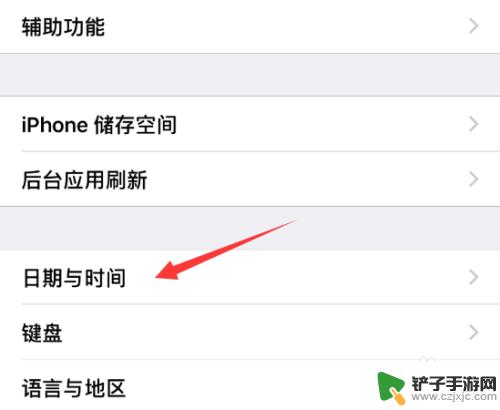
5.在日期与时间界面,我们首先要将自动设置选项关闭,如下图示
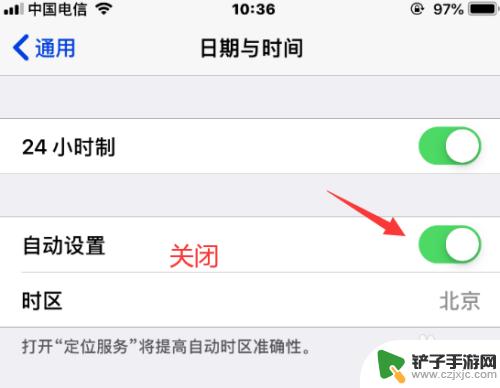
6.关闭自动设置后,我们才能点击进入时区,如下图所示,点击进入
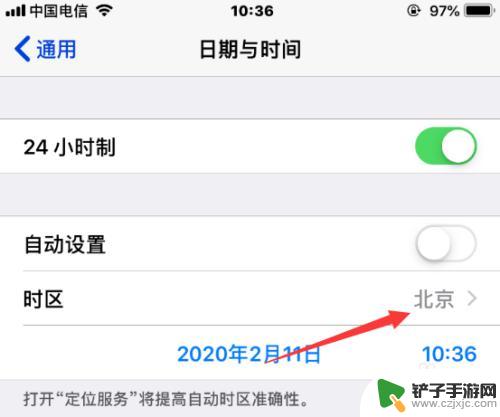
7.在时区修改界面,我们输入目标地区,随后点击选择。这样就成功修改iPhone的时区了!
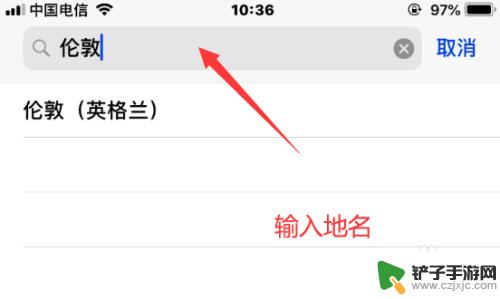
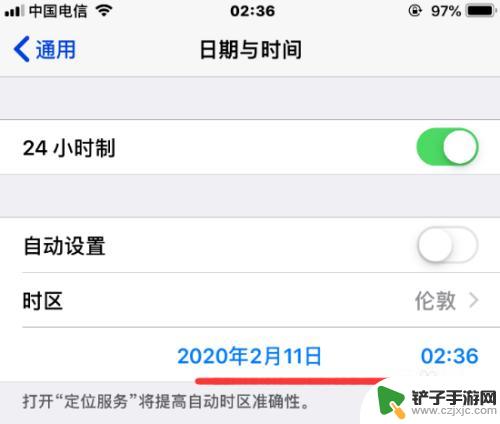
以上就是苹果改手机时间的全部内容,有遇到这种情况的用户可以按照小编的方法来进行解决,希望能够帮助到大家。














